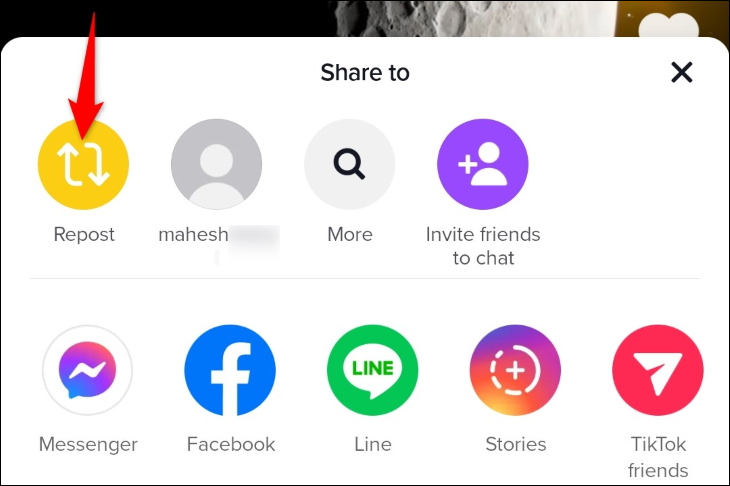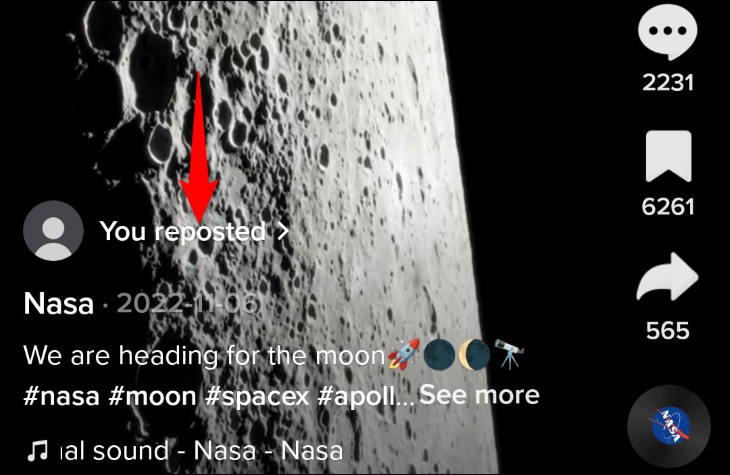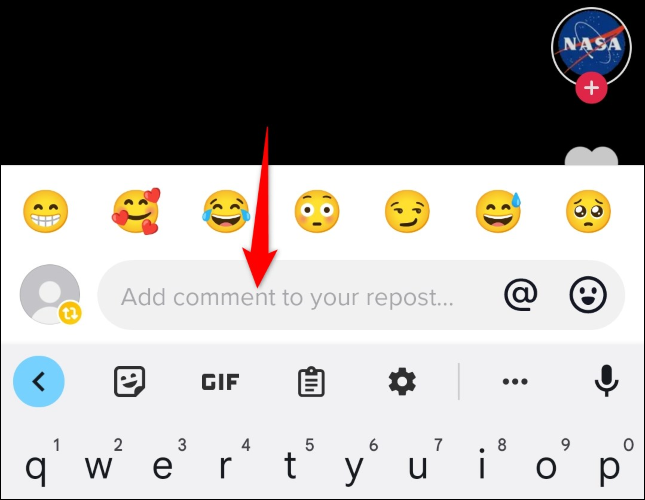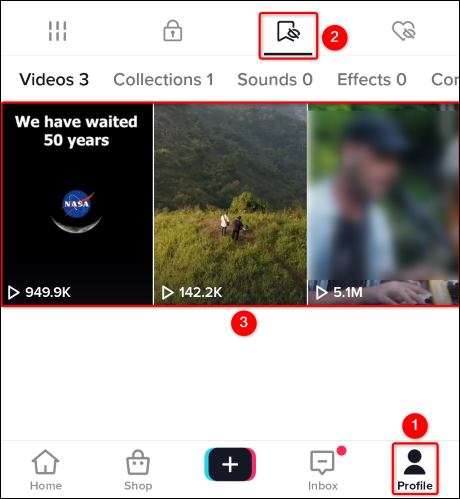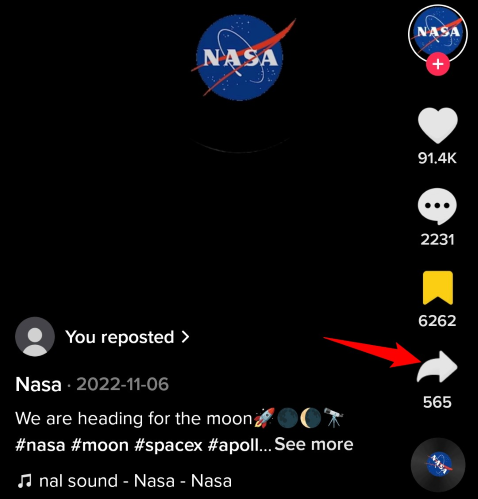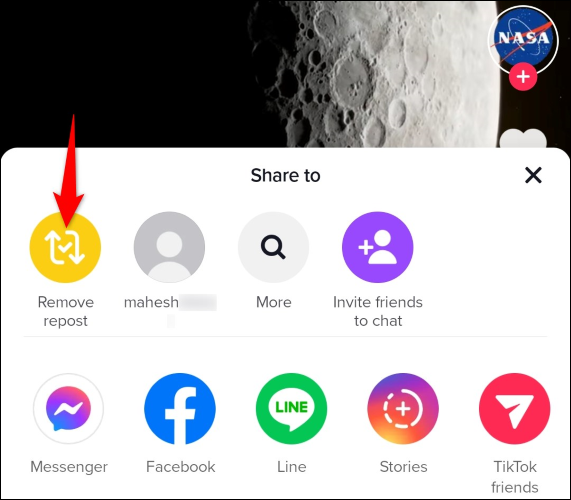Sut i ail-bostio ar TikTok:
Wedi dod o hyd i fideo TikTok anhygoel y mae'n rhaid i'ch ffrindiau a'ch dilynwyr ei weld? Ail-bostio'r fideo hwn! Yn ddiweddarach, os dymunwch, gallwch ddadwneud yr ail-bostio. Dyma sut i wneud hynny a mwy gyda'r app TikTok ar eich ffôn iPhone, iPad, a Android.
Beth mae ail-bostio yn ei wneud ar TikTok?
Mae ail-bostio fideo ar TikTok yn golygu eich bod chi'n cynyddu cyrhaeddiad y fideo hwnnw erbyn Fideo ar gael yn Crynodebau eich dilynwyr. Gallant weld eich bod wedi ail-bostio'r fideo a gallant weld y fideo fel unrhyw eitem arall ar y platfform.
Mae yna ychydig o bethau i'w gwybod pan fyddwch chi'n bwriadu ail-bostio fideos TikTok:
- Ni fydd y fideo a ail-bostiwyd yn ymddangos ymlaen Eich proffil TikTok ; Dim ond yn ffrydiau eich dilynwyr y bydd yn ymddangos.
- Ni fydd y cyhoeddwr fideo gwreiddiol yn cael gwybod eich bod wedi ail-bostio eu fideo.
- Ni allwch weld rhestr o'r holl fideos sydd wedi'u hailbostio (fodd bynnag, mae yna ateb i wneud hynny fel y dangosir isod).
- Bydd unrhyw hoffterau a sylwadau a gewch trwy'r ail-bostio yn mynd drosodd i'r fideo gwreiddiol.
- Gallwch ddadwneud eich ailbost o fideo os dymunwch.
Sut ydych chi'n ail-bostio fideo ar TikTok?
I ddechrau ail-bostio, dechreuwch TikTok ar eich ffôn a dewch o hyd i'ch fideo. Pan fydd y fideo yn dechrau chwarae, ar yr ochr dde, tarwch y botwm Rhannu (eicon saeth dde).
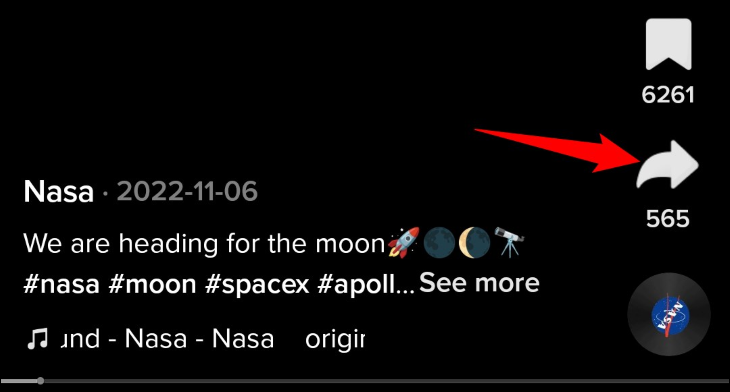
Yn y ddewislen Rhannu i, ar y brig, dewiswch Ail-bostio.
Bydd TikTok yn arddangos neges ar unwaith yn dweud, “Rydych chi wedi ail-bostio.” Yna fe welwch yr opsiwn Ychwanegu Sylw y gallwch chi ei dapio i ychwanegu sylw at eich ail-bostio.
Nodyn: Gweld Gan nad yw TikTok yn cadw rhestr o'ch holl fideos wedi'u hailbostio, bydd angen i chi roi nod tudalen ar y fideos hyn fel y gallwch ddod yn ôl atynt yn y dyfodol. I wneud hyn, ar ochr dde'r fideo, cliciwch ar yr eicon nod tudalen (rhuban) i'w gadw ar eich rhestr nodau tudalen.
Os cliciwch ar yr opsiwn Ychwanegu Sylw, teipiwch y sylw i gyd-fynd â'ch fideo a tharo Enter.
A dyna ni. Rydych chi wedi ail-bostio fideo yn llwyddiannus yn eich cyfrif TikTok.
Sut i ddadwneud ail-bostio ar TikTok
Os ydych chi am ddadwneud ail-bostio fel nad yw'r fideo yn ymddangos yn eich porthiant dilynwyr, mae'n hawdd ei wneud.
Os ydych chi wedi nodi'r fideo, gallwch ddod o hyd iddo trwy lansio TikTok, dewis "Profile" ar y gwaelod, a chlicio ar yr eicon nod tudalen. Yma, dewiswch y fideo rydych chi am ei ddadwneud i'w ail-bostio.
Pan fydd eich fideo yn chwarae, ar yr ochr dde, cliciwch ar yr eicon saeth dde.
O'r ddewislen Rhannu I, dewiswch Dileu Ail-bostio.
A bydd TikTok yn tynnu'r fideo wedi'i ail-bostio o borthiant eich dilynwyr. Gallwch fynd ymhellach A dileu'r fideo o'ch hanes gwylio hefyd .